Aktualisiert July 2025 : Beenden Sie diese Fehlermeldungen und beschleunigen Sie Ihr Computersystem mit unserem Optimierungstool. Laden Sie es über diesen Link hier herunter.
- Laden Sie das Reparaturprogramm hier herunter und installieren Sie es.
- Lassen Sie es Ihren Computer scannen.
- Das Tool wird dann Ihren Computer reparieren.
Das Benutzerkonto-Applet des Control Panels hilft Ihnen bei der Verwaltung Ihrer Benutzerkonten. Sie können ein neues Benutzerkonto erstellen, den Namen des Benutzerkontos ändern und mehr tun. Aber es hilft Ihnen nicht viel, wenn Sie schnell Operationen wie das Deaktivieren von Konten, das Ändern von Benutzervorteilen und das Hinzufügen mehrerer Benutzer auf einmal durchführen müssen. Wenn Sie Ihre Benutzer schnell verwalten möchten, können Sie Quick User Manager verwenden, eine kostenlose portable Software für Windows 10/8/7.
Benutzer in Windows PC verwalten
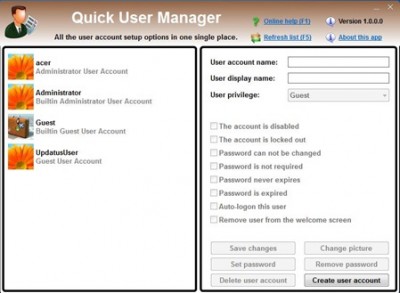
Der Quick User Manager verbessert die Nutzung Ihrer Benutzerkonten, da Sie mehrere Funktionen gemeinsam verwalten können. Sie können alle Funktionen auf der Startseite selbst sehen, die auch eingebaute Administrator- oder Gastkonten enthält.
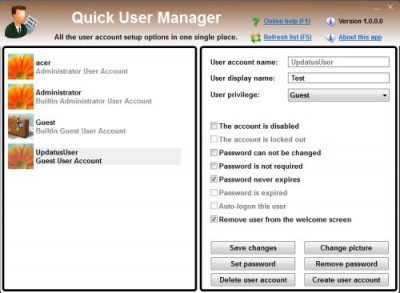
Mit dieser Freeware können Sie Benutzerkontoeinstellungen ändern, Benutzerkonten erstellen, deaktivieren, aktivieren, entfernen, den Sperrstatus löschen, einen Benutzer automatisch anmelden, ein Bild für ein Benutzerkonto festlegen, sein Passwort festlegen oder entfernen und vieles mehr!
Klicken Sie im linken Bereich auf ein beliebiges Konto, das Sie ändern möchten. Eine detaillierte Beschreibung wird automatisch im rechten Bereich des Startbildschirms angezeigt:
- Benutzername – Dieser enthält den Kontonamen, der im Sicherheitskonto-Manager gespeichert ist und nicht geändert werden kann.
- Name der Benutzeranzeige – Der Anzeigename befindet sich auf dem Bedienfeld, dem Begrüßungsbildschirm und dem Startmenü. Sie kann durch Anklicken des Textfeldes bearbeitet werden.
- Benutzerrechte – Dazu gehören die Optionen Gast, Standardbenutzer und Administrator.
- Das Konto ist deaktiviert – Sie können das ausgewählte Administratorkonto deaktivieren. Diese Option ist für eingebaute und aktuelle Benutzerkonten nicht verfügbar.
- Das Konto ist gesperrt – Mit dieser Option können Sie überprüfen, ob Ihr Konto zufällig gesperrt ist.
- Ob das Passwort des Benutzerkontos geändert werden kann, erforderlich ist oder ob das Passwort abgelaufen ist.
- Ob das Passwort des gewählten Benutzerkontos abgelaufen ist.
- Automatische Anmeldung – Nur ein einziges Benutzerkonto kann so eingestellt werden, dass es sich automatisch anmeldet.
- Benutzer aus dem Begrüßungsbildschirm entfernen – Durch Auswahl dieses Benutzerkontos wird dieser aus dem Begrüßungsbildschirm entfernt.
Sie können alle diese Änderungen mit einem Klick in die verfügbaren Kontrollkästchen vornehmen. Um diese Einstellungen zu übernehmen und zu bestätigen, drücken Sie auf Änderungen speichern. Nach dem Anklicken erscheint eine erfolgreiche Popup-Meldung als Bestätigung.
Sie können das Bild des Benutzerkontos auch ändern, indem Sie auf die Schaltfläche Bild ändern klicken, die auf der Oberfläche selbst verfügbar ist. Nach der Auswahl wird ein Popup-Fenster angezeigt, in dem Sie Ihr Lieblingsbild durchsuchen und das neue Bild zentrieren, zuschneiden oder strecken können.
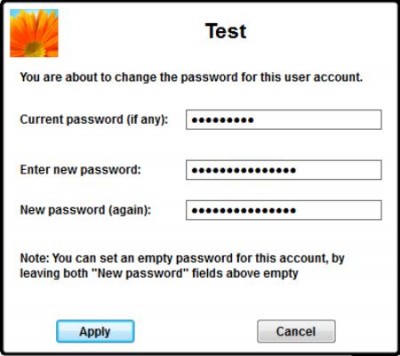
Um Ihre Benutzerkonten zu verwalten, können Sie mit dem Quick User Manager das Passwort einfach ändern. Durch Drücken der Taste Set Password wird ein Feld angezeigt, in dem Sie das Passwort ändern können, indem Sie das aktuelle und das neue Passwort eingeben. Mit dieser Anwendung können Sie auch neue Konten anlegen oder löschen.
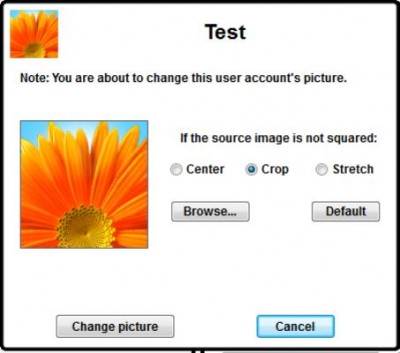
Um mehrere Benutzerkonten zu erstellen oder bestehende Konten zu ändern, ist dieses Programm sehr hilfreich für Sie.
Quick User Manager kostenloser Download
Wir empfehlen die Verwendung dieses Tools bei verschiedenen PC-Problemen.
Dieses Tool behebt häufige Computerfehler, schützt Sie vor Dateiverlust, Malware, Hardwareausfällen und optimiert Ihren PC für maximale Leistung. Beheben Sie PC-Probleme schnell und verhindern Sie, dass andere mit dieser Software arbeiten:
- Download dieses PC-Reparatur-Tool .
- Klicken Sie auf Scan starten, um Windows-Probleme zu finden, die PC-Probleme verursachen könnten.
- Klicken Sie auf Alle reparieren, um alle Probleme zu beheben.
Klicken Sie hier, um Ihre Benutzerkonten einfach und schnell herunterzuladen und zu verwalten.
EMPFOHLEN: Klicken Sie hier, um Windows-Fehler zu beheben und die Systemleistung zu optimieren

Eugen Mahler besitzt die unglaubliche Kraft, wie ein Chef auf dem Wasser zu laufen. Er ist auch ein Mensch, der gerne über Technik, Comics, Videospiele und alles, was mit der Geek-Welt zu tun hat, schreibt.
